Efeito de Vídeo de Vinheta
Este efeito faz com que as bordas da imagem façam fade ou para preto ou para branco, chamando atenção para o centro da imagem.

Configurações
Os dois parâmetros que podem ser usados para modificar este efeito são:
- Raio
- Quantidade
Deslizando o controle para cima do parâmetro de Raio aumenta a intensidade do efeito de vinheta, diminuindo o raio da imagem central. De maneira semelhante, deslizando o controle para cima do parâmetro Quantidade faz com que as bordas fiquem mais brancas, enquanto que deslizando o controle para baixo do parâmetro Quantidade resulta em bordas mais escuras.
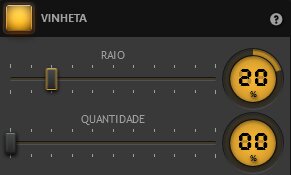
Exemplo
O efeito de vinheta foi aplicado aqui movendo o controle deslizante de Raio para 60% e o controle deslizante de Quantidade para 61%. Como resultado, as bordas da imagem ficaram mais brancas, para chamar atenção para o centro da imagem. Você pode ver este efeito na janela de previsualização do software de lapso temporal.
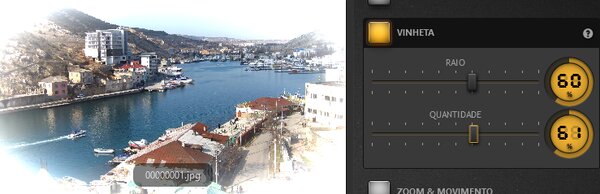
Nota: Você pode adicionar um valor preciso para o controle deslizante. Basta clicar duas vezes no número da porcentagem para abrir o editor de porcentagem.
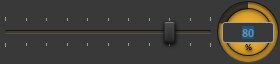
Nota: este efeito está disponível na versão gratuita do Time-Lapse Tool.